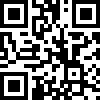上一期,我们提到了色彩的三个基本属性:色相、饱和度与明度,那么我们是否有一种工具可以直接调整色彩的这三个属性呢?当然存在!这就是我们今天要分享的HSL工具。

我们先复习一下上一篇教程的内容:色彩具有三个基本属性:色相、饱和度、明度,所谓色相,即色彩的相貌名称,例如红色、绿色、蓝色等。所谓饱和度,即色彩的纯度,饱和度越高的色彩就越鲜艳。所谓明度,即色彩的明亮程度,利用HSL工具我们就可以调整色彩的这三种属性。
HSL工具一共提供了八种颜色供我们选择,分别是红色、绿色、蓝色、青色、洋红色、黄色、紫色、橙色,其实可以发现这就是我们的三原色(红色、绿色、蓝色)和三原色的补色(青色、洋红色、黄色)以及两个中间色(橙色和紫色),当我们选中一种颜色的时候,我们就只会调整这一种颜色的色相、饱和度以及明度。例如当我们选中黄色,然后调整黄色的色相:

调整色相的效果
可以看到,建筑物的颜色发生了改变,左边、中间和右边的建筑物颜色都明显不同,这是因为我们改变了黄色的色相,而建筑物是黄色的,所以受到了影响。
与此同时,我们还可以看到:画面中的天空并没有受到影响,这是因为天空的颜色并不是黄色,因此我们在调整黄色色相的时候,其他颜色并不会受到影响。
这就是HSL工具的一个重要属性:HSL工具是一个分区调整工具,它只会影响你选中的颜色而不会影响其他色彩,这为我们精细调整画面提供了十分重要的保障。
同理,我们选中黄色,然后调整黄色的饱和度:

调整饱和度的效果
可以看到,提高饱和度之后,建筑物的色彩变得更加鲜艳了;降低饱和度之后,建筑物的色彩更加偏向于灰色了。
与此同时,画面中的天空并没有受到影响,因为我们调整的是黄色的饱和度,但是天空的颜色并不是黄色,所以说饱和度并不会随之改变。
如果我们把红色、绿色、蓝色、青色、洋红色、黄色、橙色、紫色的饱和度同时降低到最低会是什么效果呢?效果如下:

可以看到,如果我们把所有颜色的饱和度都降低到最低,这时候一张色相环图片就变成了一种黑白照片,这说明我们HSL工具是覆盖了所有的色彩的。
同理,我们再看一下HSL工具对画面明度的调整,我们选中黄色,然后调整黄色的明度:

调整明度的效果
可以看到,提高明度之后,建筑物的色彩变得更加明亮了;降低明度之后建筑物的色彩变得更加深沉了。
同时,画面中的天空并没有受到影响,因为我们调整的是黄色的明度,但是天空颜色并不是黄色,所以说明度并不会随之改变。
这就是HSL工具的基础使用方法,我们将在下一期教程讲解一下HSL工具的应用规律,敬请期待!